Avete delle Difficoltà ad Accedere alla Pagina di Login del Router?
Sia che stiate cercando di accedere al setup del vostro router wireless per la prima volta, o di visualizzare la vostra attuale Password del Wi-Fi da un setup precedente, dovrete comunque accedere alla console amministrativa del router. A volte ci si riferisce alla console amministratore come alla pagina nascosta dei router.
Se non riuscite ad accedere alla pagina di login potrebbe essere dovuto a:
- Inserimento sbagliato dell’indirizzo IP.
- Un problema dell’indirizzo IP del computer.
- Un problema di configurazione della connessione cablata o un cattivo cavo Ethernet.
- Un problema con il router wifi stesso.
Se riuscite ad accedere alla pagina di login ma non riuscite ad andare oltre, continuate a leggere perché tratteremo anche di questo.
Possibili Soluzioni Veloci
Innanzitutto, prima di entrare nel merito di tutti i vari dettagli tecnici, diamo un’occhiata alle basi.
La prima cosa che dovreste controllare è che il computer che state usando sia connesso via cavo direttamente al router. Controllate che il cavo di rete o Ethernet sia inserito in sicurezza non soltanto nel computer ma anche in una delle porte numerate sul retro del router.
Una delle soluzioni più facili e veloci è eseguire un ciclo di avvio: togliete l’alimentazione al router, aspettate qualche secondo, e inseritela nuovamente.
Ovviamente dovreste vedere una qualche luce sulla parte frontale del router, altrimenti potreste trovarvi di fronte ad un problema elettrico in uscita o ad un router bruciato. Dovrebbe anche illuminarsi un LED che indica il numero della porta a cui il computer è attualmente connesso. Questo LED si trova solitamente sul fronte del router, ma potrebbe anche essere in corrispondenza della stessa porta in uscita. Non siete ancora sicuri? Controllate dove si inserisca il cavo sul retro del computer, e ci dovrebbe essere una luce LED anche sull’uscita del cavo.
Se vedete delle luci sul router, ma nessuna luce per il cavo inserito nella porta numerata, provate un’altra porta numerata o un altro cavo. Se non avete un altro cavo a disposizione, provate ad invertire il filo così che la terminazione del computer vada nel router e quella del router nel computer. Anche se le due terminazioni sono identiche, mi è già capitato di vedere che una di esse si connetteva in un dispositivo ma non nell’altro.
Ancora nessuna luce? Controllate se ci sia più di una connessione Ethernet sul computer. Spesso i computer fissi possono avere due schede di rete installate, una integrata sulla scheda madre ed una che potrebbe essere stata un upgrade della connessione integrata. Se così fosse, provate l’altra connessione.
Inserimento Sbagliato dell’Indirizzo IP del Router
Non soltanto l’inserimento corretto dell’indirizzo IP del router è fondamentale, ma lo è anche la sua posizione. E questo è uno degli errori più comuni. La maggior parte dei router, a seconda del brand, usa 192.168.1.1 o 192.168.0.1: provateli entrambi. Se uno non dovesse funzionare, lo farà l’altro.
Ancora niente da fare? La prima cosa di cui accertarsi è che il router indichi che vede il computer illuminando un LED numerato che corrisponde al numero della porta a cui siete collegati.
Accertiamoci adesso che non abbiate inserito l’indirizzo IP in modo sbagliato.
Questi esempi mostrano dei casi errati che non funzioneranno mai:
- www.192.168.1.1
- www.192.168.1.1.com
- 192.168.1.1.com
- 192.168.o.1
Inoltre, non è necessario mettere il http:// davanti ai numeri, come:
http://192.168.1.1
Anche se il digitare http:// va bene se trascritto correttamente, mantenete le cose semplici. L’aggiunta di più del necessario aumenta semplicemente il rischio di sbagliare tasti, e prende anche più tempo. Inserite soltanto l’indirizzo IP (solo numeri e punti). Lasciate che il browser aggiunga automaticamente all’inizio la parte htttp:// dopo che avrete cliccato Vai o premuto Invio.
La prossima cosa da controllare è che non stiate inserendo l’Indirizzo IP in un motore di ricerca o una barra di ricerca: dovete digitarlo nella barra di indirizzo in alto.
Se il router fosse del brand Netgear, invece di digitare l’indirizzo IP, potete anche provare routerlogin.net.
Un Problema dell’Indirizzo IP del Computer
L’indirizzo IP del computer deve essere all’interno della stessa sottorete dell’indirizzo IP del router affinché i due possano comunicare tra loro. In altre parole, se l’indirizzo IP del router è 192.168.1.1, questo vuol dire che anche l’indirizzo IP del computer deve iniziare con 192.168.1.__(le ultime cifre possono essere dei numeri qualsiasi diversi da 0 e da 1 e inferiori a 255).
Se l’indirizzo IP del router è 192.168.0.1, allora, ovviamente l’indirizzo IP del computer deve iniziare con 192.168.0.__.
Se il computer stesse usando un indirizzo IP che inizia diversamente, la comunicazione con il router non sarà possibile.
Normalmente, la maggior parte delle schede di rete dei computer è configura per ottenere automaticamente l’indirizzo IP dal router, così che il router emetta un indirizzo IP compatibile, e quindi non ci sarebbero problemi. Ciò necessita che la vostra scheda di rete sia configurata per accettare automaticamente l’indirizzo IP emesso dal router.
Un problema può sorgere nel caso in cui la scheda di rete del computer fosse configurata con un indirizzo IP statico piuttosto che dinamico (Ottenimento Automatico). Un indirizzo IP statico non chiede al router un indirizzo IP, ma è configurato per usare lo specifico indirizzo IP che qualcuno in passato ha scelto e codificato per usare l’adattatore via cavo nel computer. Se questo fosse il caso, è possibile che l’IP Statico o codificato non inizi con 192.168.1.__.
Per controllare l’indirizzo IP assegnato al computer, sia che provenga dal router o che sia stato impostato come IP statico, potreste eseguire il comando IPCONFIG dalla Finestra dei Comandi o dalla finestra di DOS.
Eseguire il comando IPCONFIG per visualizzare l’Indirizzo IP del Computer
Per trovare l’indirizzo IP della scheda di rete cablata su Windows XP, Vista, o 7:
- Tasto Start.
- Cliccate Esegui (in Vista e 7 non c’è Esegui, ma c’è una casella di Ricerca Start in cui potete digitare).
- Digitate CMD o COMMAND.
- Premete Invio.
- Digitate IPCONFIG e premete Invio.
Su Windows 8:
- Tenete premuto il Tasto Windows (sembra una bandiera) e premete X allo stesso tempo.
- Digitate IPCONFIG e premete Invio.
Nota: il comando non è sensibile alle maiuscole.
Dovreste ottenere qualcosa di simile a questo:
L’indirizzo IP è l’indirizzo IP del computer. Il Gateway Predefinito (poiché in questo caso sono nella stessa sottorete) vede e mostra l’IP del router.
Se il vostro indirizzo IP non inizia con 192.168., allora è probabile che abbiate un IP Statico. Cambiandolo in uno Dinamico o Ottenendo l’IP Automatico dovreste risolvere il problema.
Usare Nome Utente e Password Sbagliati
Se ce la state facendo ad accedere alla pagina di login del router, accertatevi di provare alcuni dei login più comuni per router o cercate il login corretto al vostro router.
Un Problema con il Router WIFI Stesso
I router vanno a male ogni tanto. Se si tratta di un router più vecchio, questa potrebbe essere l’occasione per effettuare un upgrade della vostra rete wireless ed acquisire una delle ultime tecnologie. Il mio consiglio personale è il router Edimax AC1200, poiché è attualmente il router WIFI più veloce, uno dei più economici, ed è anche dotato di scheda di rete wireless per computer.
Leggi di più:
Ma nessun accesso ad internet in Windows 10
Come Trovare l’indirizzo IP del tuo Router?
Come Cambiare il Nome e la Password di una Rete Wi-Fi?
PCtempo è supportato dai lettori. Se acquistate tramite i link presenti sul nostro sito, potremmo guadagnare qualcosina grazie alle commissioni di affiliazione. Per saperne di più.
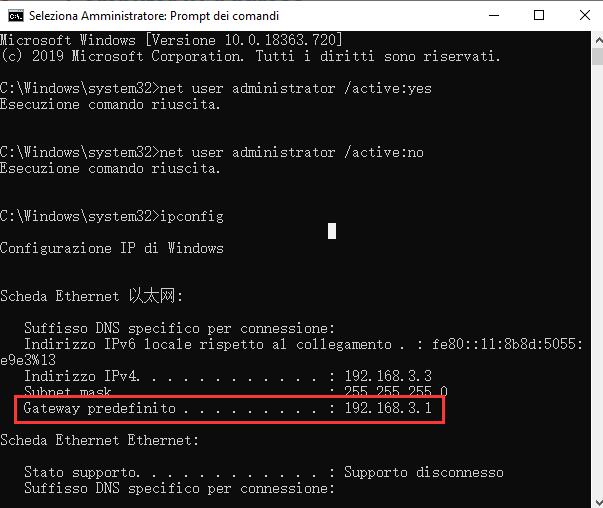
Ho fatto di tutto ma nome o password sbagliati
niente, non riesco ad entrare…pero riesco a navigare…dovro resettare il router alle impostazioni di fabbrica e rifare tutta la configurazione delle reti…
non riesco ad accedere al modem router tim adsl 2 wifi tecnicolor, nelle impostazioni il gateway é vuoto. riesco a navigare tramite un accesso remoto, ma noin funziona il wifi! come posso risolvere?